win10快速启动设置的方法【图文教程】
更新时间:2015-10-09 09:31:11作者:ujiaoshou
win10快速启动设置需要哪些步骤?为了提高电脑的开机速度我们会通过设置快速启动来达到这个目的。接下来就跟大家分享win10快速启动设置的方法,有需要的用户可以查看设置步骤。
具体操作如下:
1、打开win10系统,在桌面右下角的任务栏中找到并右击“电池”,选择“电池选项”;
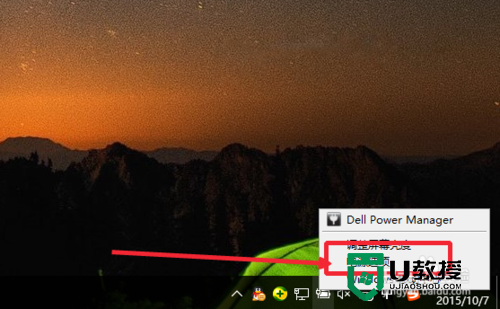
2、进入“电池选项”后,点击左侧的“唤醒时需要密码”;
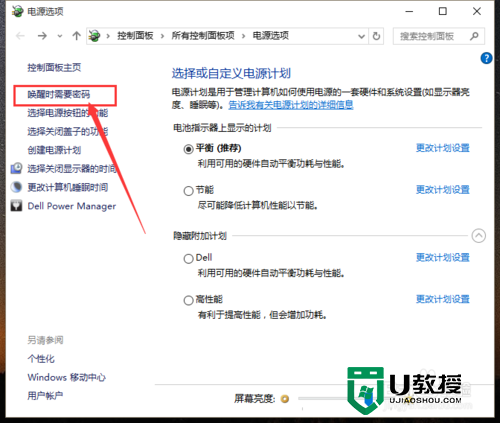
3、进入后我们发现下面的选项都是不可以选择的,我们首先点击“改变当前不可用的设置”;
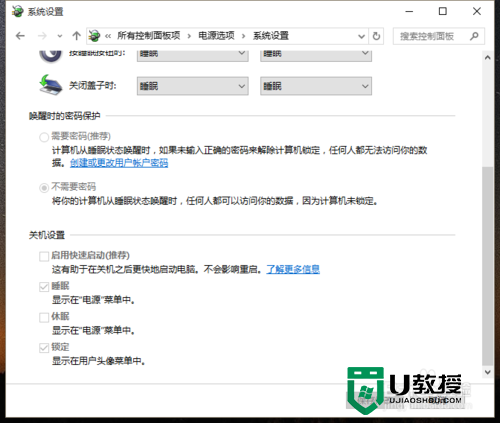
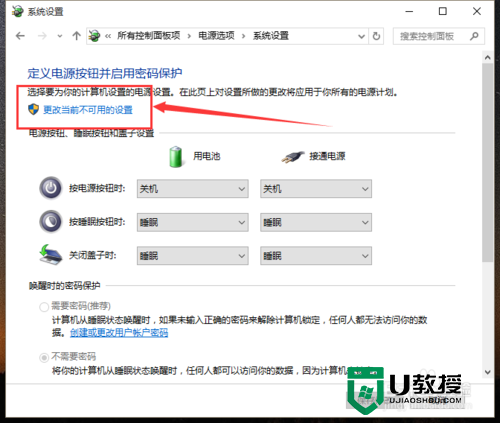
4、我们点击勾选“启动快速启动”,并点击“保存修改”;
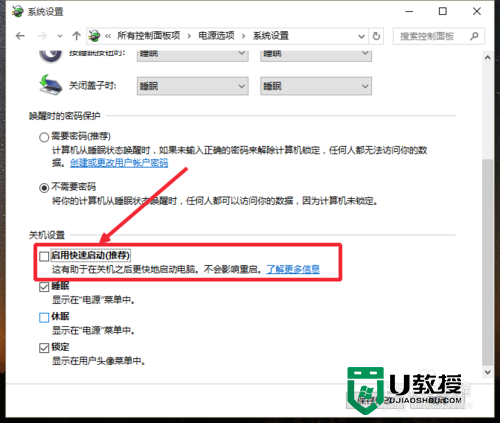
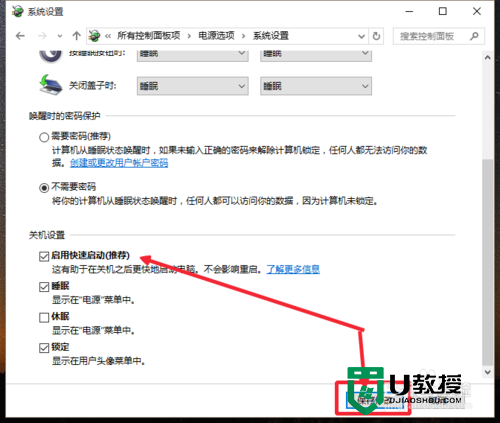
以上就是win10快速启动设置的方法的全部内容,设置之后开机速度会就会有所改善,一般在10秒左右。想要提升开机速度的用户可以参照文章的方法去设置。
win10快速启动设置的方法【图文教程】相关教程
- win10如何设置快速启动|win10设置快速启动的方法
- win10关闭快速启动怎么设置|win10关闭快速启动教程
- w10开速启动怎么设置|w10设置快速启动的方法
- windows8系统如何设置快速启动,win8快速启动的方法
- Win10快速启动栏不见了如何恢复|win10怎么设置快速启动
- u盘怎么设置启动顺序项|u盘快速设置启动顺序项的方法
- 华硕BIOS怎么设置光盘启动?华硕BIOS设置光盘启动图文教程
- win10快速启动怎么关 电脑系统快速启动功能关闭的方法
- win10快速启动怎么关 电脑系统快速启动功能关闭的方法
- win10设置开启和关闭快速启动的方法
- 5.6.3737 官方版
- 5.6.3737 官方版
- Win7安装声卡驱动还是没有声音怎么办 Win7声卡驱动怎么卸载重装
- Win7如何取消非活动时以透明状态显示语言栏 Win7取消透明状态方法
- Windows11怎么下载安装PowerToys Windows11安装PowerToys方法教程
- 如何用腾讯电脑管家进行指定位置杀毒图解

